Excel(エクセル)技 : 成績が最高点数の背景色を変える
条件付き書式を設定し、数値が上位のセルに背景色を付ける方法を掲載しています。
背景色を変えるエクセル成績表
背景色を変えるエクセル成績表です。この点数が最高の背景色を変えます。
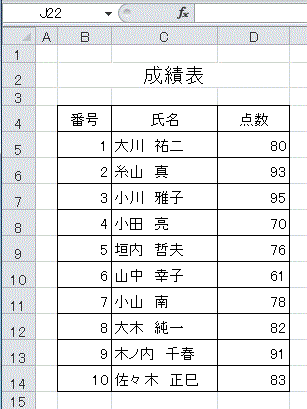
条件付き書式の設定
1.成績表の点数の範囲を選択します。2.リボンの「ホーム」-「条件付き書式」をクリックします。
3.メニューの「新しいルール」をクリックします。
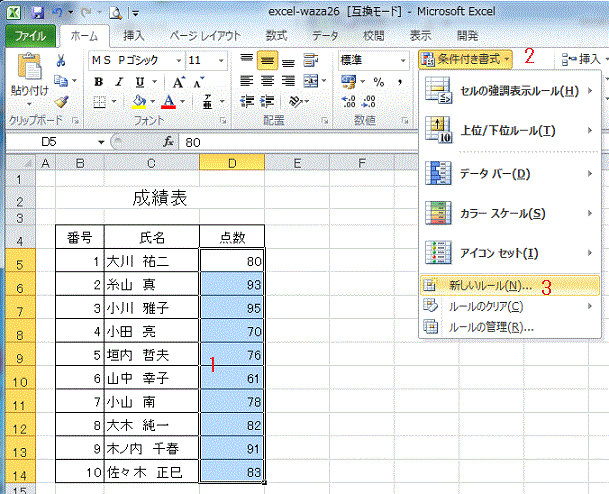
新しい書式ルール
1.「ルールの種類を選択してください」を「上位または下位に入る値だけを書式設定」にします。2.「ルールの種類を編集してください」を「上位」「1」にします。
3.書式ボタンをクリックし、背景色をオレンジにします。
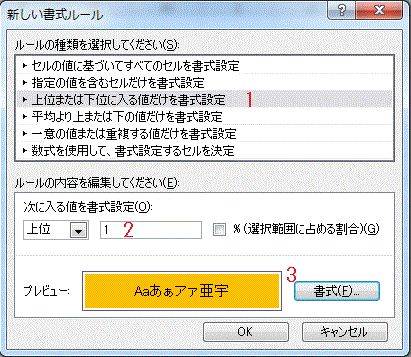
成績の点数が最高の背景色を変えた結果
最高の95点の背景色がオレンジに表示されています。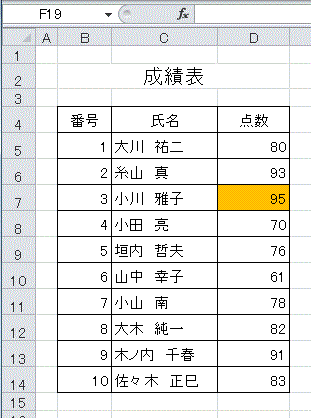
Excelファイル ダウンロード
Copyright (C) excel.usefulhp.com All rights reserved.